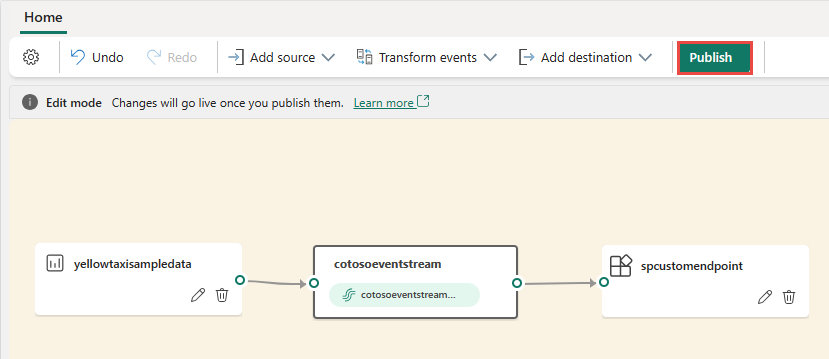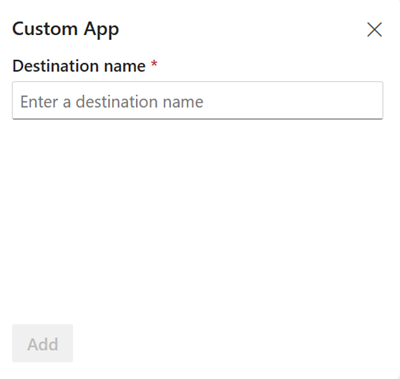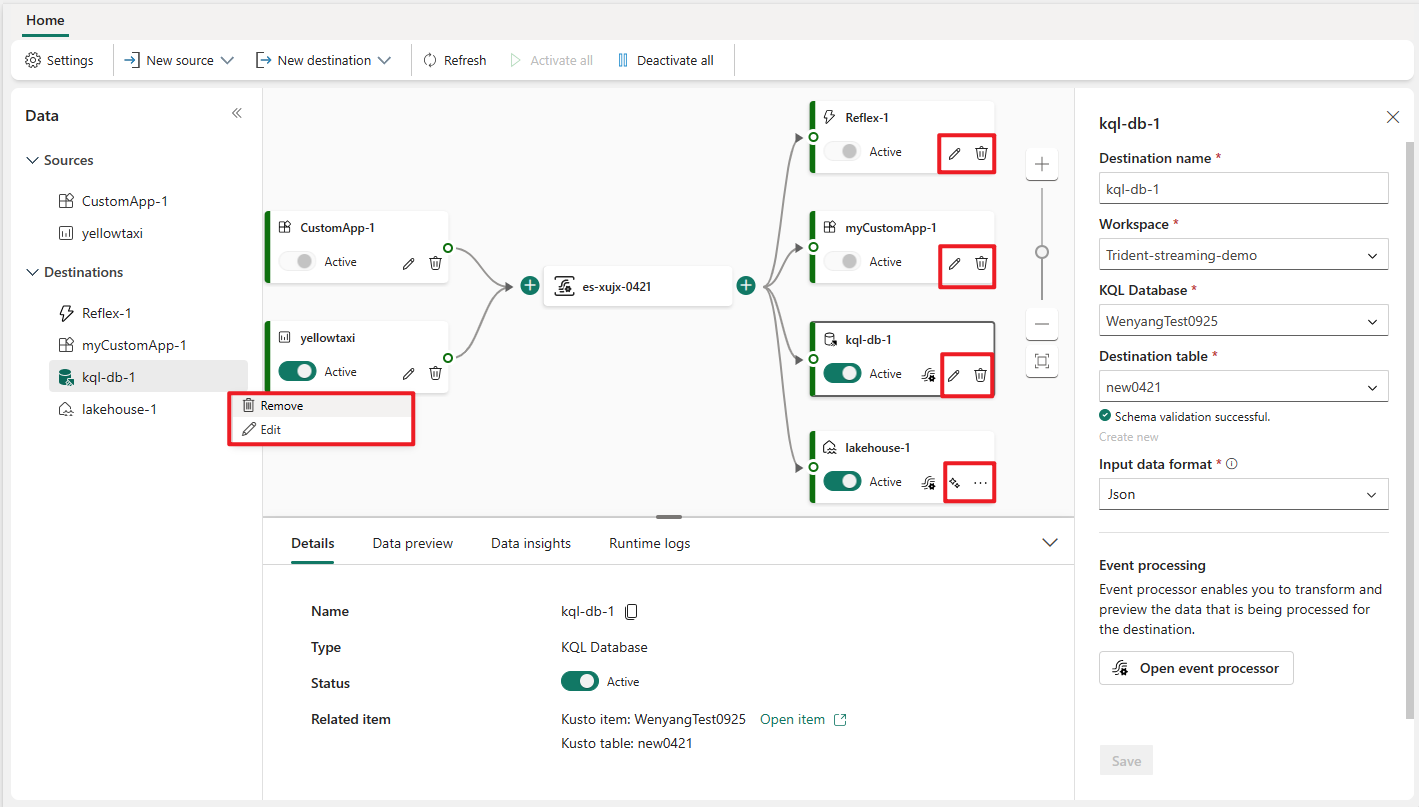Προσθήκη προσαρμοσμένου προορισμού τελικού σημείου σε μια ροή συμβάντων
Αυτό το άρθρο περιγράφει τον τρόπο προσθήκης ενός προσαρμοσμένου τελικού σημείου (δηλαδή, προσαρμοσμένης εφαρμογής σε τυπική δυνατότητα) προορισμού σε μια ροή συμβάντων στο Microsoft Fabric.
Σημείωμα
Εάν θέλετε να χρησιμοποιήσετε βελτιωμένες δυνατότητες που βρίσκονται σε προεπισκόπηση, επιλέξτε Βελτιωμένες δυνατότητες στο επάνω μέρος. Διαφορετικά, επιλέξτε Τυπικές δυνατότητες. Για πληροφορίες σχετικά με τις βελτιωμένες δυνατότητες που βρίσκονται σε προεπισκόπηση, ανατρέξτε στο θέμα Εισαγωγή στις ροές συμβάντων Fabric.
Προϋποθέσεις
Πριν ξεκινήσετε, πρέπει να συμπληρώσετε τις ακόλουθες προϋποθέσεις:
- Αποκτήστε πρόσβαση σε έναν premium χώρο εργασίας με δικαιώματα Συμβάλλοντα ή παραπάνω όπου βρίσκεται η ροή συμβάντος σας.
Σημείωμα
Ο μέγιστος αριθμός των προελεύσεων και προορισμών για ένα eventstream είναι 11.
Προσθήκη προσαρμοσμένου τελικού σημείου ως προορισμού
Εάν θέλετε να δρομολογήσετε δεδομένα συμβάντων στην εφαρμογή σας, μπορείτε να προσθέσετε ένα προσαρμοσμένο τελικό σημείο ως προορισμό της ροής συμβάντων. Ακολουθήστε αυτά τα βήματα για να προσθέσετε ένα προσαρμοσμένο τελικό σημείο προορισμού:
Εάν βρίσκεστε σε δυναμική προβολή, μεταβείτε στη λειτουργία επεξεργασίας επιλέγοντας Επεξεργασία στην κορδέλα.
Στη λειτουργία επεξεργασίας, προσθέστε έναν προσαρμοσμένο προορισμό τελικού σημείου με έναν από τους ακόλουθους τρόπους:
Εισαγάγετε ένα όνομα προορισμού για το προσαρμοσμένο τελικό σημείο και επιλέξτε Αποθήκευση.
Συνδέστε το προεπιλεγμένο πλακίδιο ροής στο προσαρμοσμένο πλακίδιο τελικού σημείου, εάν δεν υπάρχει ήδη σύνδεση.

Για να δείτε τις λεπτομερείς πληροφορίες του προσαρμοσμένου τελικού σημείου σας, επιλέξτε Δημοσίευση.
Στη δυναμική προβολή, επιλέξτε το προσαρμοσμένο πλακίδιο τελικού σημείου. Στη συνέχεια, ανατρέξτε στο τμήμα παραθύρου Λεπτομέρειες στο κάτω μέρος της σελίδας. Για περισσότερες πληροφορίες, ανατρέξτε στην ακόλουθη ενότητα.
Τμήμα παραθύρου "Λεπτομέρειες"
Το τμήμα παραθύρου Λεπτομέρειες διαθέτει τρεις καρτέλες πρωτοκόλλου: Eventhub, AMQP και Kafka. Κάθε καρτέλα πρωτοκόλλου έχει τρεις σελίδες: Βασικά στοιχεία, Κλειδιά και Δείγμα κώδικα.
Βασικά
Η σελίδα Βασικά στοιχεία εμφανίζει τις ακόλουθες πληροφορίες:
- Όνομα - Το όνομα του προσαρμοσμένου τελικού σημείου.
- Τύπος - Ορίζεται σε
CustomApp. - Ομάδα καταναλωτών - Το καθολικά μοναδικό αναγνωριστικό (GUID) για μια ομάδα καταναλωτών.
- Κατάσταση - Κατάσταση του προσαρμοσμένου τελικού σημείου.
Κλειδιά
Η σελίδα Κλειδιά έχει τα ακόλουθα συνήθη πεδία στα τρία πρωτόκολλα: Όνομα κλειδιού κοινόχρηστής πρόσβασης, πρωτεύον κλειδί, δευτερεύον κλειδί, συμβολοσειρά σύνδεσης με το πρωτεύον κλειδί και συμβολοσειρά σύνδεσης με το δευτερεύον κλειδί.
Στην καρτέλα Κέντρα συμβάντων, βλέπετε το όνομα του κέντρου συμβάντων. Στην καρτέλα AMQP, βλέπετε το όνομα της οντότητας. Στην καρτέλα Κάφκα, μπορείτε να δείτε τις ακόλουθες πληροφορίες: Διακομιστής εκκίνησης, Πρωτόκολλο ασφαλείας, Μηχανισμός SASL, Διαμόρφωση SASL JASS και Όνομα θέματος.
Δείγμα κώδικα
Εμφανίζει το δείγμα κώδικα που μπορείτε να χρησιμοποιήσετε για να λαμβάνετε συμβάντα από τον προσαρμοσμένο προορισμό τελικού σημείου από τις εφαρμογές σας.
Κέντρο συμβάντων
Η συμβολοσειρά σύνδεσης είναι μια συμβολοσειρά σύνδεσης συμβατή με Κέντρα συμβάντων και μπορείτε να τη χρησιμοποιήσετε στην εφαρμογή σας για να λαμβάνετε συμβάντα από το eventstream. Το παρακάτω παράδειγμα εμφανίζει την εμφάνιση της συμβολοσειράς σύνδεσης στη μορφή κέντρου συμβάντων: Endpoint=sb://eventstream-xxxxxxxx.servicebus.windows.net/;SharedAccessKeyName=key_xxxxxxxx;SharedAccessKey=xxxxxxxx;EntityPath=es_xxxxxxxx.
Η μορφή κέντρου συμβάντων είναι η προεπιλεγμένη μορφή για τη συμβολοσειρά σύνδεσης και είναι συμβατή με το SDK Κέντρου συμβάντων του Azure. Μπορείτε να χρησιμοποιήσετε αυτήν τη μορφή για να συνδεθείτε στο eventstream χρησιμοποιώντας το πρωτόκολλο Event Hubs.
AMQP
Η μορφή AMQP είναι συμβατή με το πρωτόκολλο AMQP 1.0, το οποίο είναι ένα τυπικό πρωτόκολλο ανταλλαγής μηνυμάτων που υποστηρίζει διαλειτουργικότητα μεταξύ διαφορετικών πλατφορμών και γλωσσών. Μπορείτε να χρησιμοποιήσετε αυτήν τη μορφή για να συνδεθείτε στο eventstream χρησιμοποιώντας το πρωτόκολλο AMQP.
Kafka
Η μορφή Kafka είναι συμβατή με το πρωτόκολλο Apache Kafka, το οποίο είναι μια δημοφιλής κατανεμημένη πλατφόρμα ροής που υποστηρίζει επεξεργασία δεδομένων υψηλής ταχύτητας και χαμηλού λανθάνοντος χρόνου. Μπορείτε να χρησιμοποιήσετε αυτήν τη μορφή για να συνδεθείτε στο eventstream χρησιμοποιώντας το πρωτόκολλο Kafka.
Μπορείτε να επιλέξετε τη μορφή πρωτοκόλλου που ταιριάζει στις ανάγκες και τις προτιμήσεις της εφαρμογής σας και να αντιγράψετε και επικολλήσετε τη συμβολοσειρά σύνδεσης στην εφαρμογή σας. Μπορείτε επίσης να αναφερθείτε ή να αντιγράψετε το δείγμα κώδικα που παρέχουμε στην καρτέλα Δείγμα κώδικα, που εμφανίζει τον τρόπο αποστολής ή λήψης συμβάντων χρησιμοποιώντας διαφορετικά πρωτόκολλα.
Σχετικό περιεχόμενο
Για να μάθετε πώς μπορείτε να προσθέσετε άλλους προορισμούς σε μια ροή συμβάντων, ανατρέξτε στα παρακάτω άρθρα:
Προαπαιτούμενα στοιχεία
Πριν ξεκινήσετε, πρέπει να συμπληρώσετε τις ακόλουθες προϋποθέσεις:
- Αποκτήστε πρόσβαση σε έναν premium χώρο εργασίας με δικαιώματα Συμβάλλοντα ή παραπάνω όπου βρίσκεται η ροή συμβάντος σας.
Σημείωμα
Ο μέγιστος αριθμός των προελεύσεων και προορισμών για ένα eventstream είναι 11.
Προσθήκη προσαρμοσμένης εφαρμογής ως προορισμού
Εάν θέλετε να δρομολογήσετε δεδομένα συμβάντων στην εφαρμογή σας, μπορείτε να προσθέσετε μια προσαρμοσμένη εφαρμογή ως προορισμό της ροής συμβάντων. Ακολουθήστε τα παρακάτω βήματα για να προσθέσετε έναν προορισμό προσαρμοσμένης εφαρμογής:
Επιλέξτε Νέος προορισμός στην κορδέλα ή "+" στον κύριο καμβά του προγράμματος επεξεργασίας και, στη συνέχεια, επιλέξτε Προσαρμοσμένη εφαρμογή. Εμφανίζεται η οθόνη ρύθμισης παραμέτρων προορισμού προσαρμοσμένης εφαρμογής .
Εισαγάγετε ένα όνομα προορισμού για την προσαρμοσμένη εφαρμογή και επιλέξτε Προσθήκη.
Αφού δημιουργήσετε με επιτυχία τον προορισμό προσαρμοσμένης εφαρμογής, μπορείτε να αλλάξετε και να προβάλετε τις ακόλουθες πληροφορίες στην καρτέλα Λεπτομέρειες στο κάτω τμήμα παραθύρου:
- Βασικός: Εμφανίζει το όνομα, την περιγραφή, τον τύπο και την κατάσταση της προσαρμοσμένης εφαρμογής σας.
- Κλειδιά: Εμφανίζει τη συμβολοσειρά σύνδεσης για την προσαρμοσμένη εφαρμογή σας, την οποία μπορείτε να αντιγράψετε και να επικολλήσετε στην εφαρμογή σας.
- Δείγμα κώδικα: Εμφανίζει ένα δείγμα κώδικα, τον οποίο μπορείτε να αναφερθείτε ή να αντιγράψετε για να προωθήσετε τα δεδομένα συμβάντος σε αυτό το συμβάν ή να μεταφέρετε τα δεδομένα συμβάντος από αυτό το συμβάν.
Για κάθε καρτέλα (Βασικός / κωδικός δείγματος κλειδιών / ), μπορείτε επίσης να αλλάξετε τρεις καρτέλες πρωτοκόλλου: Eventhub, **AMQP και Kafka για πρόσβαση σε πληροφορίες διαφόρων μορφών πρωτοκόλλου:
Η συμβολοσειρά σύνδεσης είναι μια συμβολοσειρά σύνδεσης συμβατή με κέντρο συμβάντων και μπορείτε να τη χρησιμοποιήσετε στην εφαρμογή σας για να λαμβάνετε συμβάντα από το eventstream. Η συμβολοσειρά σύνδεσης διαθέτει πολλές μορφές πρωτοκόλλου, τις οποίες μπορείτε να αλλάξετε και να επιλέξετε στην καρτέλα Κλειδιά. Το παρακάτω παράδειγμα εμφανίζει την εμφάνιση της συμβολοσειράς σύνδεσης στη μορφή κέντρου συμβάντων:
Endpoint=sb://eventstream-xxxxxxxx.servicebus.windows.net/;SharedAccessKeyName=key_xxxxxxxx;SharedAccessKey=xxxxxxxx;EntityPath=es_xxxxxxxxΗ μορφή κέντρου συμβάντων είναι η προεπιλεγμένη μορφή για τη συμβολοσειρά σύνδεσης και είναι συμβατή με το SDK Κέντρου συμβάντων του Azure. Μπορείτε να χρησιμοποιήσετε αυτήν τη μορφή για να συνδεθείτε στο eventstream χρησιμοποιώντας το πρωτόκολλο Event Hubs.
Οι άλλες δύο μορφές πρωτοκόλλου είναι οι AMQP και Kafka, τις οποίες μπορείτε να επιλέξετε κάνοντας κλικ στις αντίστοιχες καρτέλες στην καρτέλα Κλειδιά.
Η μορφή AMQP είναι συμβατή με το πρωτόκολλο AMQP 1.0, το οποίο είναι ένα τυπικό πρωτόκολλο ανταλλαγής μηνυμάτων που υποστηρίζει διαλειτουργικότητα μεταξύ διαφορετικών πλατφορμών και γλωσσών. Μπορείτε να χρησιμοποιήσετε αυτήν τη μορφή για να συνδεθείτε στο eventstream χρησιμοποιώντας το πρωτόκολλο AMQP.
Η μορφή Kafka είναι συμβατή με το πρωτόκολλο Apache Kafka, το οποίο είναι μια δημοφιλής κατανεμημένη πλατφόρμα ροής που υποστηρίζει επεξεργασία δεδομένων υψηλής ταχύτητας και χαμηλού λανθάνοντος χρόνου. Μπορείτε να χρησιμοποιήσετε αυτήν τη μορφή για να συνδεθείτε στο eventstream χρησιμοποιώντας το πρωτόκολλο Kafka.
Μπορείτε να επιλέξετε τη μορφή πρωτοκόλλου που ταιριάζει στις ανάγκες και τις προτιμήσεις της εφαρμογής σας και να αντιγράψετε και επικολλήσετε τη συμβολοσειρά σύνδεσης στην εφαρμογή σας. Μπορείτε επίσης να αναφερθείτε ή να αντιγράψετε το δείγμα κώδικα που παρέχουμε στην καρτέλα Δείγμα κώδικα, που εμφανίζει τον τρόπο αποστολής ή λήψης συμβάντων χρησιμοποιώντας διαφορετικά πρωτόκολλα.
Διαχείριση προορισμού
Επεξεργασία/κατάργηση: Μπορείτε να επεξεργαστείτε ή να καταργήσετε έναν προορισμό eventstream είτε μέσω του παραθύρου περιήγησης είτε μέσω του καμβά.
Όταν επιλέγετε Επεξεργασία, ανοίγει το παράθυρο επεξεργασίας στη δεξιά πλευρά του κύριου προγράμματος επεξεργασίας. Μπορείτε να τροποποιήσετε τη ρύθμιση παραμέτρων όπως θέλετε, συμπεριλαμβανομένης της λογικής μετασχηματισμού συμβάντων μέσω του προγράμματος επεξεργασίας συμβάντων.
Σχετικό περιεχόμενο
Για να μάθετε πώς μπορείτε να προσθέσετε άλλους προορισμούς σε μια ροή συμβάντων, ανατρέξτε στα παρακάτω άρθρα: